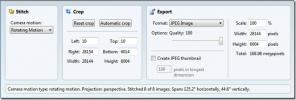Przenieś pliki i ustawienia ze starego komputera na nowy
Przenoszenie się z jednego komputera na drugi, choć często konieczne, niesie ze sobą ten sam ból, który wiąże się z przeprowadzką do nowego domu. Jest tyle rzeczy do zrobienia i boisz się, że możesz coś zgubić w tym procesie, coś bardzo ważne może się zepsuć, lub możesz przypadkowo zostawić coś za sobą i nie zdawać sobie z tego sprawy przez wiele miesięcy potrzebuję tego. Wraz z wprowadzeniem systemu Windows 10 i bardzo ciepłym odbiorem użytkownicy systemu Windows dokonali uaktualnienia do nowego systemu operacyjnego w mnóstwo. Wielu korzysta z bezpłatnej aktualizacji i aktualizacji za pośrednictwem narzędzia Media Creation Tool wydanego przez firmę Microsoft. To powiedziawszy, jest też wielu użytkowników, którzy będą aktualizować swoje laptopy po prostu dlatego, że stare są zbyt stare i nie będą kompatybilne z nowym systemem operacyjnym. Aby ułatwić przejście, Microsoft współpracuje z LapLink, aby udostępnić Ci narzędzie PC Mover za darmo. Oto, gdzie możesz go zdobyć i jak możesz go użyć do przeniesienia swoich plików i ustawień ze starego komputera na nowy.
PC Mover firmy LapLink
Możesz pobrać aplikację z tutaj
Warunki wstępne i ograniczenia
- Musisz mieć system Windows XP lub nowszy
- Możesz użyć tego narzędzia, aby przejść na dowolny komputer z systemem Windows XP lub nowszym
- Twój adres e-mail będzie wymagany podczas instalacji i podczas procesu przesyłania plików
- Musisz mieć pod ręką zarówno stare, jak i nowe laptopy / komputery stacjonarne
- Zarówno nowy, jak i stary komputer muszą być podłączone do tej samej sieci Wi-Fi
- Z tej aplikacji można korzystać bezpłatnie od 1 września 2015 r. Do 31 sierpnia 2016 r
Krok 1: Zainstaluj PC Mover na starym i nowym komputerze.

Krok 2: Najpierw najważniejsze; otwórz aplikację na starym komputerze. Warto tutaj zauważyć, że ta aplikacja będzie nie przenieś swoje aplikacje na nowy komputer. Jeśli chcesz to zrobić, musisz go zaktualizować. Ta współpraca z Microsoft ogranicza się do bezpiecznego przesyłania plików i ustawień. Na starym komputerze sprawdź, czy jest to stary.

Krok 3: Po wyświetleniu monitu o wybranie metody przesyłania wybierz sieć Wi-Fi.
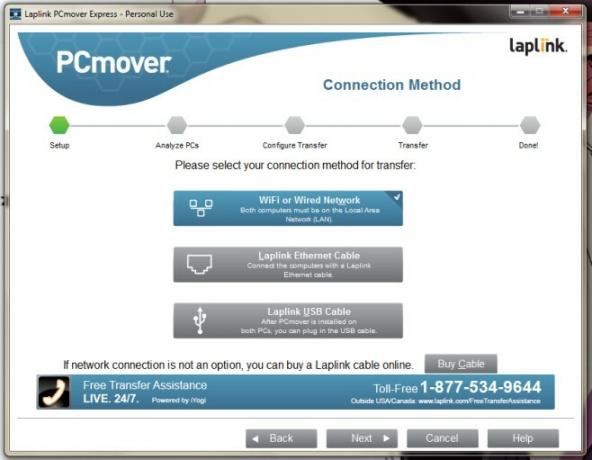
Krok 4: Pozwól aplikacji analizować pliki. Może to potrwać do trzydziestu minut.
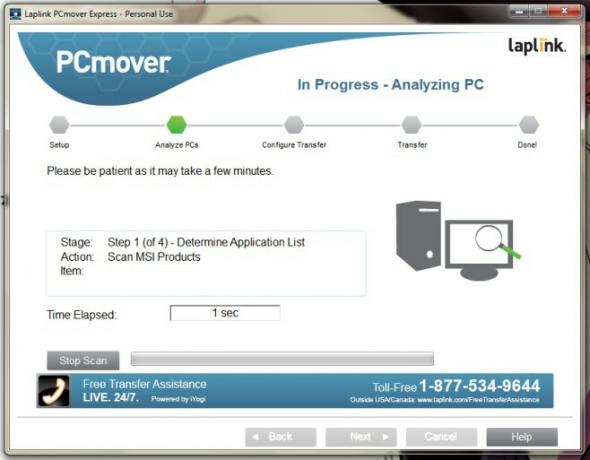
Krok 5: Po zakończeniu analizy plików PC Mover poprosi Cię o podjęcie działań na nowym komputerze. Mamy nadzieję, że aplikacja została już zainstalowana i jesteś gotowy na następny krok.

Krok 6: Wszystkie kroki od tego momentu zostaną wykonane na nowym komputerze. Otwórz aplikację PC Mover na nowym komputerze i zidentyfikuj ją jako nową.
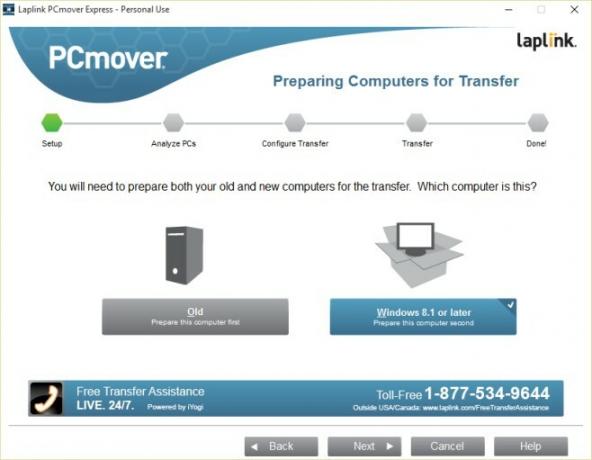
Krok 7: Zaloguj się do aplikacji przy użyciu tego samego adresu e-mail, którego użyłeś na starym komputerze.
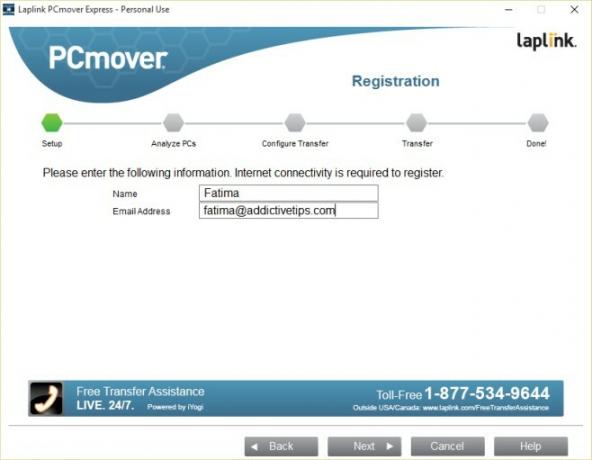
Krok 8: Wybierz WiFi ponownie jako metodę transferu.
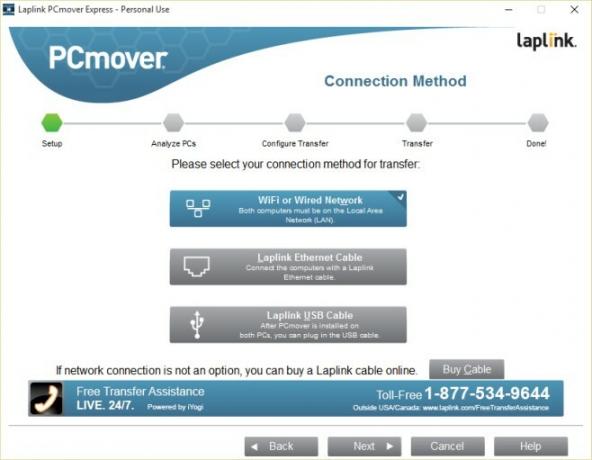
Krok 9: Znajdź swój stary komputer. Aplikacja będzie mogła to zrobić automatycznie, ponieważ oba komputery działają na PC Mover i są w tej samej sieci Wi-Fi. Jeśli aplikacja nie może poprawnie zidentyfikować starego komputera, użyj przycisku Przeglądaj, aby go ręcznie zlokalizować.

Krok 10: Wymagana jest nieco większa analiza.
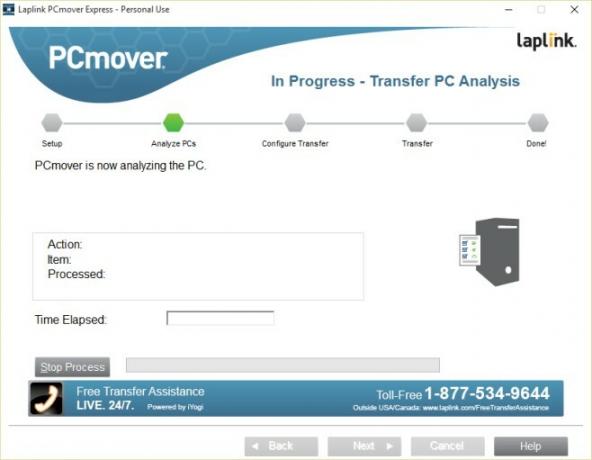
Krok 11: Wybierz, co chcesz przenieść z OneDrive.

Krok 12: Sprawdź, co jest przenoszone. Domyślnie PC Mover przenosi pliki ze wszystkich dysków ze starego komputera na nowy. Przeniesie je dla pojedynczego użytkownika, który jest aktualnie zalogowany na starym komputerze. Możesz wybrać inne konta użytkowników za pomocą przycisku „Wybór konta użytkownika”. Możesz zobaczyć, które dyski są przenoszone za pomocą przycisku „Wybór dysku” i możesz wykluczyć pliki z całych dysków są przenoszone na nowy komputer z filtrów folderów i filtrów plików guziki. Kliknij Dalej, gdy będziesz gotowy. Aplikacja przeanalizuje, jak długo potrwa transfer (mam 9 godzin).

Krok 13: Powiedz to wszystko, jeśli nie jesteś fanem Bing, One Drive i Office 365.

Krok 14: Rozpocznij transfer. Pozostaw stare i nowe komputery na noc, a aplikacja zajmie się resztą.

Dziewięć do dwunastu godzin później i wszystko gotowe.
Poszukiwanie
Najnowsze Posty
Image Composite Editor: automatycznie łącz zdjęcia w panoramę
Panoramy to obrazy o szerokim kącie, które zwykle obejmują o wiele ...
GoGet: Zarządzaj rozproszonymi danymi poprzez kopiowanie plików specyficznych dla formatu
Z biegiem czasu nasze zdjęcia, piosenki, filmy, dokumenty i inne da...
Klient TinEye: Znajdź podobne obrazy w Internecie z menu kontekstowego systemu Windows
Wyszukiwanie losowych obrazów w Internecie jest dość proste. Wystar...